BIOS - Détection du matériel
Le BIOS permet d'obtenir l'information sur le matériel.
Chaque BIOS est différent en fonction du modèle de l'ordinateur et de la carte-mère.
Cette procédure est fonctionnelle pour tous les ordinateurs DELL qui seront utilisés dans le cours.
Pour ce cours, il sera utilisé pour identifier correctement le port SATA utilisé pour une unité de stockage.
1. Accès au BIOS
Appuyez sur la touche F2 lors du démarrage de l'ordinateur pour entrer dans le SETUP.
Le SETUP consiste au module de configuration du BIOS.
L'utilitaire shutdown permet de redémarrer l'ordinateur dans le BIOS automatiquement.
À partir de Windows 10 ou 11, il faut l'utiliser en mode administrateur.
Elle est également disponible dans le Windows PE de la classe. Cependant, elle n'est pas présente dans un Windows PE standard.
shutdown /r /fw /t 0
/rest pour le redémarrage/fwindique qu'il faut exécuter le BIOS/t 0indique un redémarrage sans aucun délai.
2.2. Port SATA
Dans la section System Configuration -> Drives, l'information des ports SATA et M.2 est affichée.
- Orange : Numéro de port sur la carte-mère
- Bleu : Capacité de l'unité de stockage ou DVD
- Vert : Modèle de l'unité de stockage
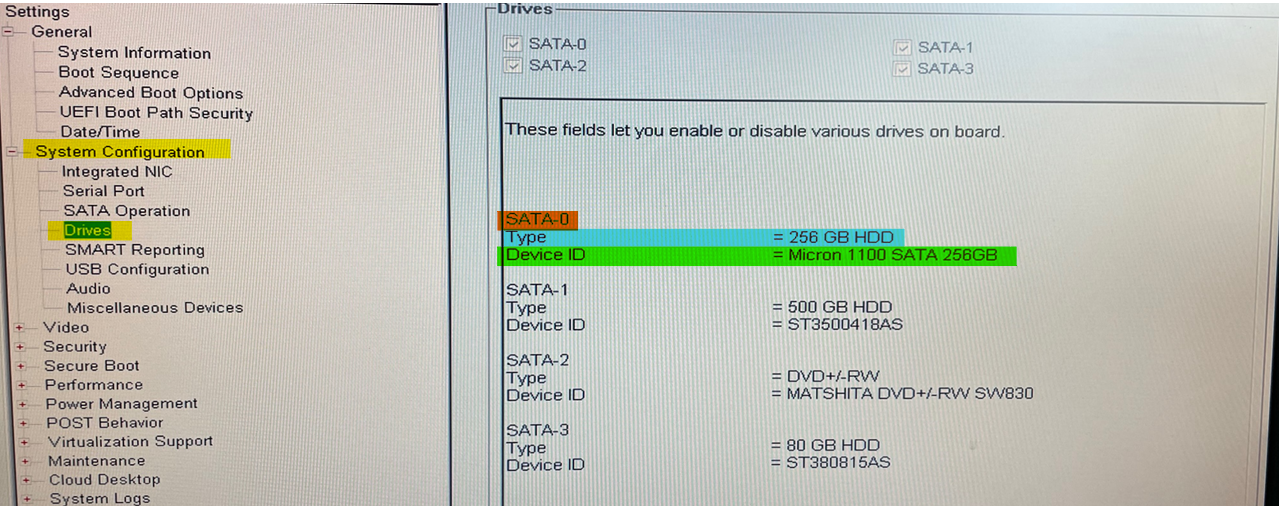
Les anciens modèles détectent un disque SSD comme un HDD.
L'exemple ci-dessus indique que le Micron est un HDD en erreur. Il faut comprendre que HDD est pour disque dur au sens large pour indiquer une unité de stockage.
Les modèles plus anciens de Dell feront cette généralité. Pour les modèles plus récents, le BIOS affichera la bonne information.
Utilisez HWiNFO pour détecter si c'est un SSD ou un HDD pour éviter des erreurs.